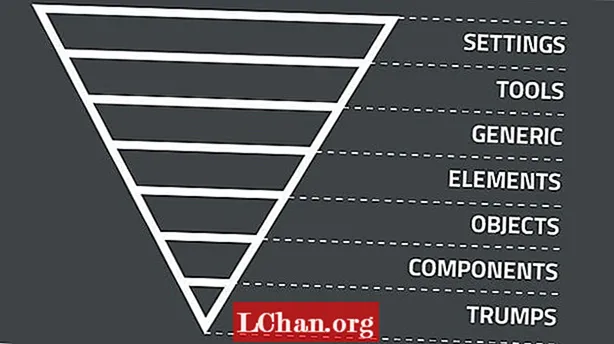Obsah
- Náš verdikt
- Pre
- Proti
- Kompletná vektorová sada nástrojov
- Vektorový a rastrový pracovný tok v jednej aplikácii
- Optimalizované pre dotyk
- Typografické nástroje
- Pokročilé možnosti importu a exportu
Náš verdikt
Výkonná kresliaca aplikácia so všetkými špecifikáciami a so všetkými základnými nástrojmi na vytváranie na cestách za veľmi rozumnú cenu.
Pre
- Plynulé prepínanie medzi režimami kreslenia
- Rozsiahle možnosti importu a exportu
- Vynikajúca funkčnosť
Proti
- Žiadne možnosti prispôsobenia gestami
Affinity Designer pre iPad - najnovšia ponuka od spoločnosti Serif - je nástroj založený na oceňovanej počítačovej aplikácii s rovnakým názvom. Plne optimalizovaný pre iPad bez kompromisov v napájaní. Je schopný podporovať obrovské plátna s viacerými artboardmi s tisíckami vrstiev a dokáže zväčšiť až na viac ako milión percent.
- 13 aplikácií iPad Pro, ktoré ožívajú pomocou Apple Pencil
Používateľské rozhranie je pekne vyskladané a ľahko sa v ňom orientuje. Má veľa známych gest pre iPad, ako napríklad priblíženie alebo oddialenie prstom a vrátenie späť dvoma prstami. Ľahko sa tak vyrovná. Pre všetko, čo nie je také zrejmé, existuje celá knižnica videonávodov, ktoré sú prístupné priamo z rozhrania a ktoré zahŕňajú celú škálu tém pre začiatočníkov aj profesionálov.
Vďaka podpore CMYK aj RGB a plnej knižnici Pantone na paneli vzorkovníkov farieb je Affinity Designer pre iPad vynikajúcim všestranným nástrojom na vytváranie digitálnych aj tlačených umeleckých diel.
Kompletná vektorová sada nástrojov
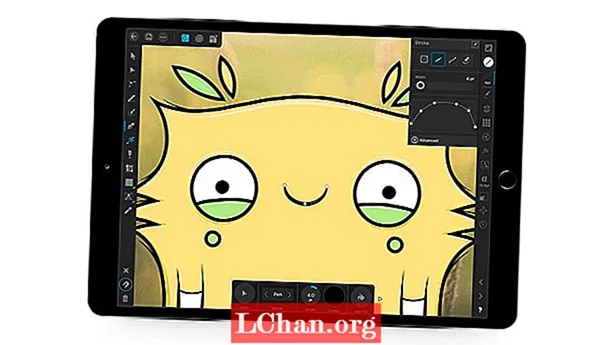
Affinity Designer pre iPad má slušnú sadu základných nástrojov na vytváranie vektorovej grafiky. Môžete vytvárať a upravovať tvary, kresliť krivky, upravovať štetce, vytvárať symboly, pridávať prechody a ďalšie. Je to jedna z najfunkčnejších aplikácií na kreslenie iPadov, aké som použil.
Nástroj pero funguje skutočne hladko a je porovnateľný s poprednými vektorovými aplikáciami na ploche, ako je Adobe Illustrator. Editor tlaku umožňuje presné riadenie šírky čiary a pre tých, ktorí uprednostňujú vektorové kreslenie od ruky, sú nástroje štetca a ceruzky vybavené pokročilou stabilizáciou pre uspokojivo hladké povrchové úpravy.
Existujú aj niektoré pekne intuitívne dotyky používateľského rozhrania, napríklad automatické skrytie panelov s nástrojmi, ak začnete kresliť cez časť plátna, ktoré zakrývajú, čo bolo obzvlášť užitočné pri práci na menšom iPade.
K dispozícii je tiež dobrá škála možností prispôsobenia tvarov a praktický správca symbolových prostriedkov na vytváranie opakovane použiteľných prvkov, ktorý dizajnéri používateľského rozhrania považujú za obzvlášť užitočný.
Vektorový a rastrový pracovný tok v jednej aplikácii

Jednou z vynikajúcich funkcií je možnosť ľahkého prepínania medzi rastrovým a vektorovým režimom, čo je skutočný šetrič času pre tých, ktorí používajú obidva režimy. Každú vrstvu môžete príslušne nastaviť a klepnutím na tlačidlo ponuky v hornej časti prepínať panely nástrojov.
Rastrový režim Affinity Designer's je dodávaný so stovkami štetcov, ktoré je možné prispôsobiť a doladiť pre všetko od načrtnutia konceptov po pridanie vrstiev textúr, čo z neho robí vynikajúce univerzálne zariadenie na prácu od konceptu po dokončenie - bez prepínania medzi aplikáciami.
Optimalizované pre dotyk

Affinity Designer pre iPad je dodávaný s radom známych viacdotykových gest na zrýchlenie pracovného toku. Môžete držať jeden alebo dva prsty na obrazovke ako modifikátor ovládacích prvkov, ako sú Shift a Alt.
Vývojári tiež zabezpečili, aby aplikácia plne využívala možnosti kreslenia Apple Pencil, pokiaľ ide o presnosť, citlivosť na tlak a funkčnosť náklonu. Jedinou nevýhodou je, že neexistuje spôsob, ako prispôsobiť modifikátory a dotykové gestá tak, aby vyhovovali vášmu pracovnému postupu, ako by to bolo pri práci na desktopovej aplikácii s tabletom Wacom.
Typografické nástroje

Aplikácia Affinity Designer pre iPad má veľa možností typografie. Môžete importovať svoje vlastné písma, pridať text k cestám a doladiť vyrovnanie párov a sledovanie. Pre lepšie prispôsobenie písma môžete písma previesť na obrysy alebo pridať pokyny na vytvorenie písma úplne od začiatku.
Vyberanie typu bolo trochu vrtkavé s ovládacími prvkami dotykovej obrazovky, ktorým niekedy uniklo prvé a posledné písmeno, ale bola to iba menšia nepríjemnosť a pravdepodobne jediný raz som cítil, že klávesnica to uľahčí.
Pokročilé možnosti importu a exportu
Ďalším vrcholom bola rozsiahla ponuka ponúkaných možností exportu, ktoré sú podľa Serifa najpokročilejšie, aké môžete pre aplikáciu pre iPad mať. Zoznam obsahuje všetko od súborov EPS a PDF pripravených na tlač, cez PNG a JPG, ako aj možnosť exportu jednotlivých vrstiev a rezov.
Príjemne ma tiež prekvapila schopnosť aplikácie importovať súbory AI. Aj keď som nemohol exportovať do formátu AI, mohol som pri používaní aplikácie pokračovať v práci na existujúcich súboroch Adobe Illustrator a potom exportovať zmeny do formátu EPS alebo SVG.

Vývojári, ktorí stoja za programom Affinity Designer pre iPad, jasne premýšľali nad tým, ako sa musí desktopová aplikácia prispôsobiť pracovným tokom tabletov. Úzko spolupracovali s umelcami, ilustrátormi a dizajnérmi, aby poskytli túto aplikáciu a to je naozaj vidieť. Skutočnosť, že ide o obyčajnú aplikáciu pre tablety v porovnaní s poprednými aplikáciami pre stolné počítače, ako je Adobe Illustrator CC, naznačuje jej kvalitu.
Ak hľadáte profesionálnu samostatnú aplikáciu na kreslenie iPadov, potom by Affinity Designer bol neoceniteľným doplnkom vašej súpravy nástrojov. Zahŕňa všetky základné nástroje na vytváranie na cestách, s veľmi prijateľnou cenou iba 19,99 USD / 19,99 GBP (a bez poplatku za predplatné), čo z neho robí vynikajúcu hodnotu za peniaze pre profesionálov, fandov i študentov.
- Kúpte si Affinity Designer pre iPad teraz pre $19.99/£19.99
- Čítaj viac: Najlepšie tablety na kreslenie
z 10
Recenzia Affinity Designer pre iPadVýkonná kresliaca aplikácia so všetkými špecifikáciami a so všetkými základnými nástrojmi na vytváranie na cestách za veľmi rozumnú cenu.